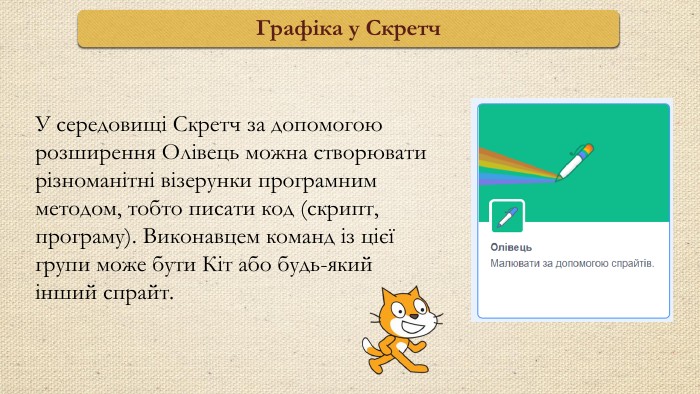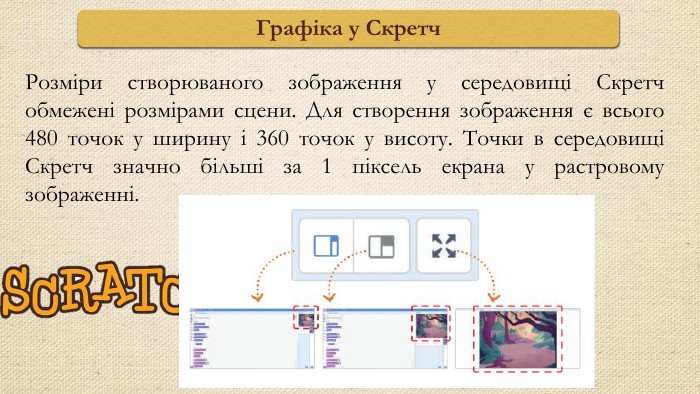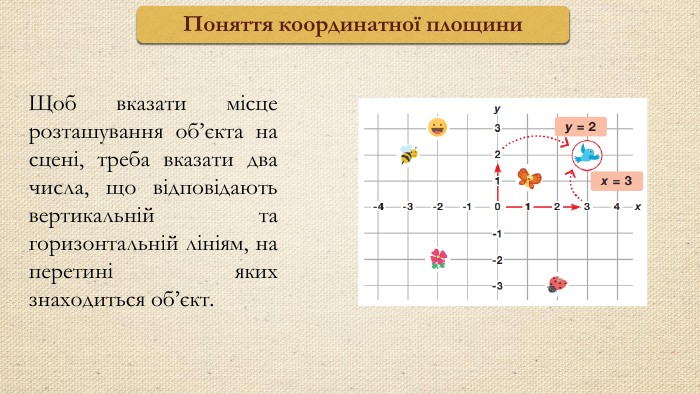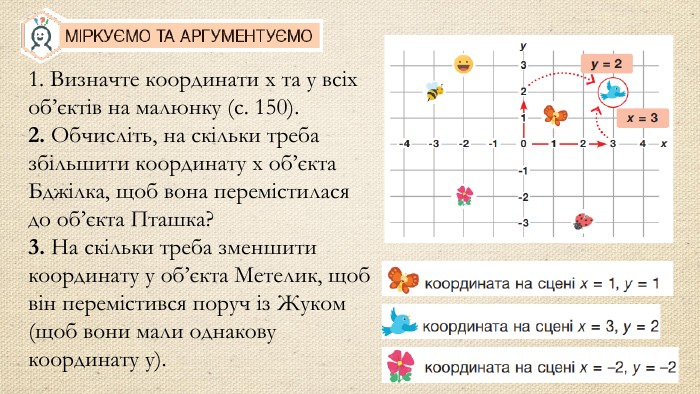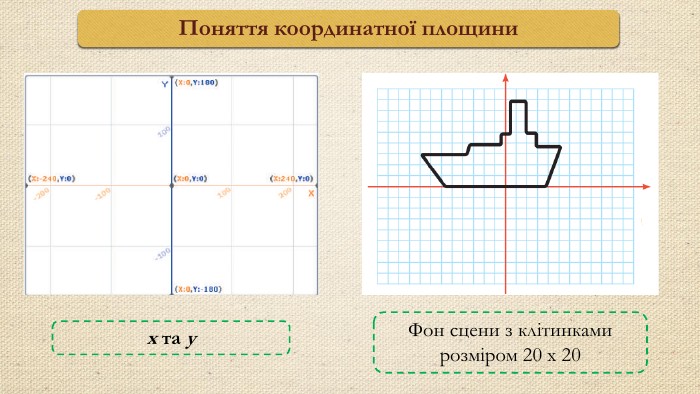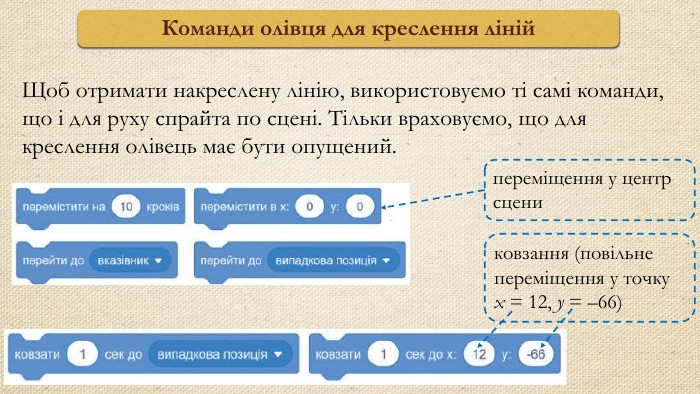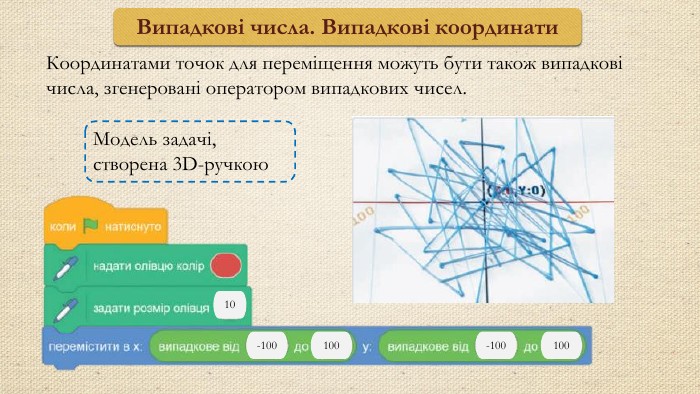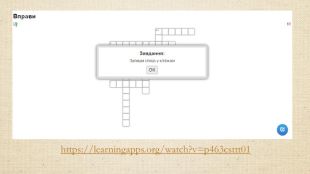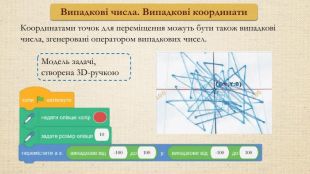Презентація уроку "Графіка. Програмуємо візерунки"
Про матеріал
Презентація до 35 уроку з інформатики у 5 класі: "Створюємо текстові документи" по підручнику "Інформатика. 5 клас" автори Лілія Козак, Алла Ворожбит. Перегляд файлу
Зміст слайдів
pptx
Оцінка розробки


Безкоштовний сертифікат
про публікацію авторської розробки
про публікацію авторської розробки
Щоб отримати, додайте розробку
Додати розробку